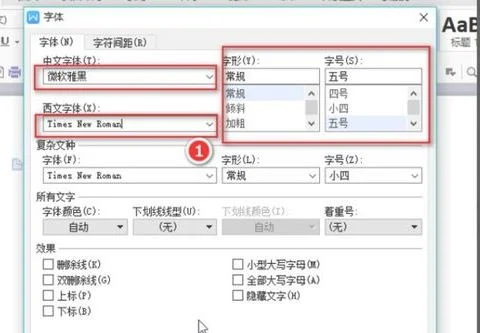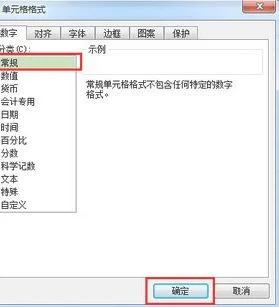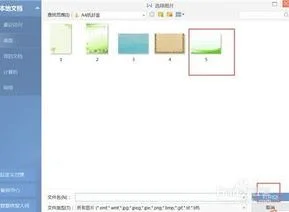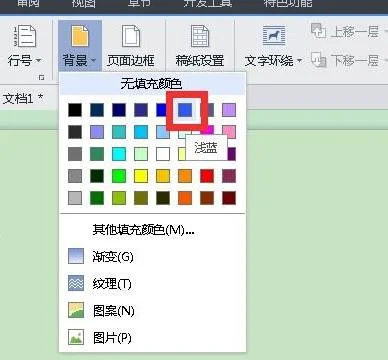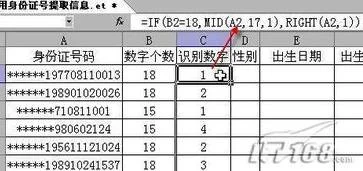1.wps表格怎么绘制双坐标轴
wps表格绘制双坐标轴的方法
用WPS打开你所要绘制图表的数据(以以下数据为例)
选中你要采集的数据区域
点击WPS的插入按钮,选择图表
在跳出的对话框中根据自己的需要选择样式、参数等设置,然后点击下一步,直到生成图表。
生成图标后直接跳转到了图标工具的菜单界面,在界面的左上角下拉式菜单中选择你要建立右纵轴的系列(我这里选择的“点击率”)。
打开“设置所选内容格式”的菜单,在跳出的对话框中点击“坐标轴”并选择次坐标轴,在每一项按照需要设置好参数,最后点击确定。
双纵轴已经绘制出来了,但是为了便于查看图表信息,将“点击率”设置为折线图比较好。点击左上角的“更改图表类型”菜单后,在图表类型中选择折线图,最后点击完成。
此时又返回到了单纵轴的图表,不用着急,再把第五、六步的操作重复一遍,就得到了有折线图的双纵轴图表。
2.WPS中插入表格,怎么设置横坐标
首先打开wps表格软件。
2
点击插入,找到表格,并在下面的框中选中区域。
3
再点击图表,弹出图表插入框。
选中后,点击确定,弹出所选图。
选中图标后,点击选择图标所指之处。
找到坐标轴,小三角处,点击,注意右侧。
再点击更多,右侧弹出操作框。
找到纵坐标交叉,选择分类编号(不选择自动),原图中刻度距离大小为1,可以直接改为更大的数。
原图步长为1,即相邻两数距离为1,如何更改两数间的距离(步长),找到标签,标签间隔。
修改自动为指定间隔,例如改为三,那么距离可见改为三。
如果想更改坐标的单位,则找到数字,类别。
点开后,可以看到有许多类型的单位。例如货币,可见坐标轴变为货币单位。
无论是时间和货币类型,还可以改变时间格式,小数点数等等。
3.WPS表格:这种三坐标轴图怎么做
我用的office,看这个图,是用的组合图。
打开表格,点击插入-图表-所有图表-组合图。
然后选中一个为次坐标。
4.wps中坐标怎么画
坐标轴:用直线箭头。
横坐标点:先画一个短直线,设置对象格式,将直线高度调小一点。
复制短直线若干份,调好第一个和最后一个的位置;
全选这些点,绘图工具中选“底端对齐”,再选“横向分布”。将这些点组合,拖到横坐标线上,再与横坐标线组合。
纵坐标点:(与横坐标点画法相似)
坐标数字:插入文本框,设置对象格式,设为无填充颜色和无线条颜色,版式浮于文字上方。(设一个后复制若干个,填入不同的数字,拖到相应的位置。)
最后将全部对象组合。
5.用EXCEL怎么画坐标轴
插入坐标轴:
随便在excel中选择空白个子,然后插入图表(可以选择不同类型,但是不会出现数据的,然后选择布局--将主要横网格线去掉;点击坐标轴,将显示的刻度什么的去掉,就可以了
正反余弦曲线图
一 设置x.y轴的值
x:在第一列A中,取A1到A361(不为A360)为装载X轴数值的单元格,A1输入0,A2输入=A1+2*PI()/360,然后拖动填充可完成数据输入;
y:同样取B1到B361,在B1中输入=sin(a1),然后拖动填充至B361完成数据输入。
二 绘制曲线
选中Y轴的所有数据(即B1到B361),插入“XY散点图”,选择“无数据点平滑线散点图”,然后点击完成即可,也可点“下一步”设置图表上显示X,Y轴标志的字样。
说明:
步骤一中的单元格列数取360,是为了在最后的图表中显示0,360充到度数,如果取40,100也可以划出曲线,但横轴上标注的曲线X轴范围是0-40和0-100,而不是0-360;同时取值越多,曲线越平滑。
步骤二中的图表类型,也可以选择自定义或者“XY散点图”中子类型“平滑线散点图”等,只是效果不同。
6.wps表格怎么做双y轴图
方法/步骤
把数据导入WPS表格中,选择折线部分的数据,在菜单栏中选择“插入”,选“图表”,跳出图表类型框。
怎么用WPS表格绘制双Y轴折线图
怎么用WPS表格绘制双Y轴折线图
选择“折线图”,任意选配色方案,最后确定,插入折线图。
怎么用WPS表格绘制双Y轴折线图
怎么用WPS表格绘制双Y轴折线图
怎么用WPS表格绘制双Y轴折线图
选择要变成第二Y轴的折线,右击,选择源数据,跳出一活动框。
怎么用WPS表格绘制双Y轴折线图
怎么用WPS表格绘制双Y轴折线图
选择坐标轴-次坐标轴,最后要确认。
怎么用WPS表格绘制双Y轴折线图
完成后,可看到左右两边都有Y轴。
怎么用WPS表格绘制双Y轴折线图